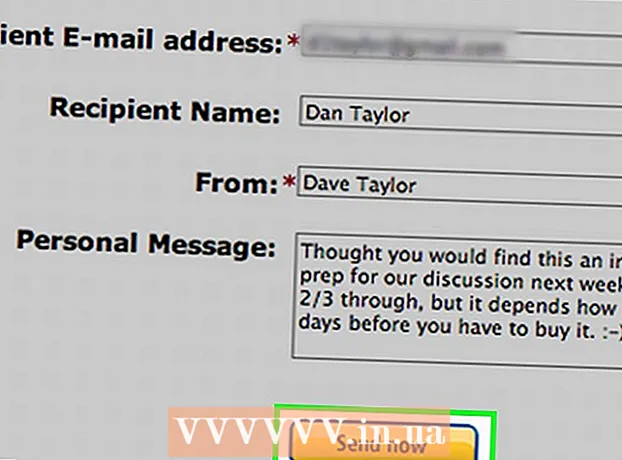作者:
Eric Farmer
创建日期:
4 行进 2021
更新日期:
1 七月 2024

内容
学习如何改变印刷文本的方向对于创建风格化的时事通讯、传单广告和可读的表格标题非常方便。本文将向您展示如何在旧版和新版 Microsoft Word 中更改文本方向。
脚步
方法 1(共 3 个):垂直书写文本
 1 使用此方法创建垂直字体,同时保持字母的垂直方向。 这种方法允许所有字母在一个又高又窄的标题中一个一个地写在另一个下面。如果您还想更改字母的方向,以便您必须倾斜头部才能阅读文本,请跳至其他方法。
1 使用此方法创建垂直字体,同时保持字母的垂直方向。 这种方法允许所有字母在一个又高又窄的标题中一个一个地写在另一个下面。如果您还想更改字母的方向,以便您必须倾斜头部才能阅读文本,请跳至其他方法。  2 在文档中插入一个文本框。 通过使用文本框,您可以更轻松地调整文本的位置和方向。按照以下步骤将文本框插入到 Word 文档中。
2 在文档中插入一个文本框。 通过使用文本框,您可以更轻松地调整文本的位置和方向。按照以下步骤将文本框插入到 Word 文档中。 - Word 2007 及更高版本...在窗口顶部的菜单功能区上,单击“插入”选项卡,然后单击“文本框”按钮并选择“绘制文本框”。单击文档页并拉伸所需大小的字段。
- Word 2011 for Mac 及更高版本...选择功能区中的“主页”选项卡,然后在右侧单击“文本框”按钮并在文档中绘制一个文本框。
- Word 2003 / Word 2008 for Mac 及更早版本...从菜单中选择插入 → 文本框,然后在文档中绘制一个文本框。
 3 写下你的文字。 单击文本框并输入您要为其提供垂直方向的文本。如果您已经在文档中输入了此文本,只需将其复制并粘贴到文本框中即可。
3 写下你的文字。 单击文本框并输入您要为其提供垂直方向的文本。如果您已经在文档中输入了此文本,只需将其复制并粘贴到文本框中即可。  4 单击文本字段。 键入的文本周围会出现一个矩形。矩形的每个角都会有一个圆。这些圆圈是用于拖动矩形角和调整文本框大小的手柄。
4 单击文本字段。 键入的文本周围会出现一个矩形。矩形的每个角都会有一个圆。这些圆圈是用于拖动矩形角和调整文本框大小的手柄。  5 调整文本框的大小。 在文本框的一个角上按住鼠标按钮,然后移动光标。您需要使文本框又高又窄。当它太窄而无法并排放置两个字母时,标签将垂直转动,字母将一个放在另一个下面。
5 调整文本框的大小。 在文本框的一个角上按住鼠标按钮,然后移动光标。您需要使文本框又高又窄。当它太窄而无法并排放置两个字母时,标签将垂直转动,字母将一个放在另一个下面。 - 如果文本框在没有调整大小的情况下旋转或移动,那么您只是错误地单击了它。再次尝试单击文本框的角。
方法 2 of 3:旋转文本框(在 Word 2007 及更高版本中)
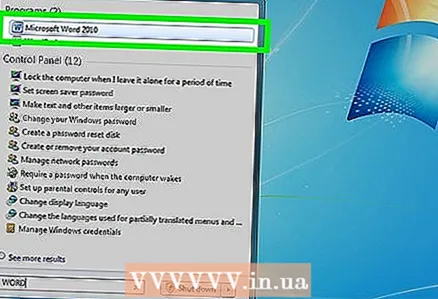 1 检查已安装的 Word 版本。 此方法适用于 Windows 上的 Word 2007 及更高版本的程序,以及 Word 2011 for Mac 及更高版本。如果您不确定您的程序的版本,但它有一个菜单“功能区”,那么此方法适合您,因此您可以继续以下步骤。如果程序没有菜单功能区,只需转到下一个方法。
1 检查已安装的 Word 版本。 此方法适用于 Windows 上的 Word 2007 及更高版本的程序,以及 Word 2011 for Mac 及更高版本。如果您不确定您的程序的版本,但它有一个菜单“功能区”,那么此方法适合您,因此您可以继续以下步骤。如果程序没有菜单功能区,只需转到下一个方法。 - 如果菜单功能区显示为“主页”、“插入”等选项卡列表,请单击其中一个选项卡以激活功能区的扩展显示。
 2 插入一个文本框。 单击功能区上的标题按钮。在不同版本的 Word 中,可以在“开始”选项卡或“插入”选项卡中找到它。
2 插入一个文本框。 单击功能区上的标题按钮。在不同版本的 Word 中,可以在“开始”选项卡或“插入”选项卡中找到它。  3 在文本框中输入文本。 单击文本框并键入要展开的文本。请注意,单击文本框后,应出现其边框。
3 在文本框中输入文本。 单击文本框并键入要展开的文本。请注意,单击文本框后,应出现其边框。  4 单击文本框上方的圆圈。 请注意从文本框的边界向上延伸并以圆圈结尾的线。单击此圆圈并继续按住鼠标按钮。
4 单击文本框上方的圆圈。 请注意从文本框的边界向上延伸并以圆圈结尾的线。单击此圆圈并继续按住鼠标按钮。  5 拖动圆圈以旋转文本框。 按住鼠标按钮并移动光标以旋转文本框。
5 拖动圆圈以旋转文本框。 按住鼠标按钮并移动光标以旋转文本框。 - 如果在旋转后单击文本字段以编辑文本,则文本可以采用其正常方向。这样做是为了更容易编辑标签。编辑文本后,单击文本框外的文档中的其他位置时,框内的文本将恢复为其设置。
 6 要在旋转文本框时精确旋转文本,请按住 Shift。 这将允许您以 30º、45º、75º 或 90º 的角度严格旋转标题,以便在必要时更轻松地创建平行标题。
6 要在旋转文本框时精确旋转文本,请按住 Shift。 这将允许您以 30º、45º、75º 或 90º 的角度严格旋转标题,以便在必要时更轻松地创建平行标题。  7 或者,使用菜单命令旋转文本。
7 或者,使用菜单命令旋转文本。- 双击文本框的边框以激活“格式”菜单选项卡,或者只需单击功能区中的“格式”选项卡。
- 单击功能区中的文本方向按钮。在某些版本的程序中,它可以用一个没有标题的小图标来表示,带有垂直文本的图像。
- 选择程序提供的文本布局选项之一。
方法 3,共 3:旋转文本(在 Word 2003 及更早版本中)
 1 检查您的程序版本。 此方法适用于 Word 2003 for Windows、Word 2008 for Mac 以及更早版本的程序。
1 检查您的程序版本。 此方法适用于 Word 2003 for Windows、Word 2008 for Mac 以及更早版本的程序。  2 在文档中插入一个文本框。 在菜单栏上,单击“插入”并从下拉列表中选择“文本框”。单击出现的灰色矩形以在其中输入文本。
2 在文档中插入一个文本框。 在菜单栏上,单击“插入”并从下拉列表中选择“文本框”。单击出现的灰色矩形以在其中输入文本。  3 如有必要,移动文本框并调整其大小。 要移动文本框,请单击其外边框并拖动;要调整文本框的大小,您需要单击蓝色圆圈或正方形并拖动它们。
3 如有必要,移动文本框并调整其大小。 要移动文本框,请单击其外边框并拖动;要调整文本框的大小,您需要单击蓝色圆圈或正方形并拖动它们。  4 单击文本字段。 这将允许您将其中的文本与文档的其余部分分开格式化。
4 单击文本字段。 这将允许您将其中的文本与文档的其余部分分开格式化。 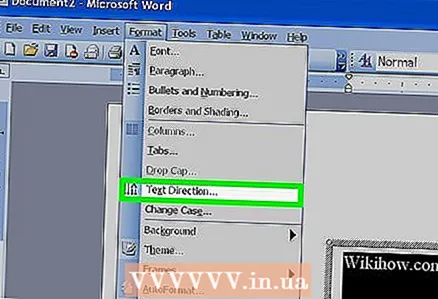 5 在格式菜单上,从下拉列表中选择文本方向。 这将打开一个对话框,您可以在其中选择所需文本的方向。
5 在格式菜单上,从下拉列表中选择文本方向。 这将打开一个对话框,您可以在其中选择所需文本的方向。 - 并非所有旧版本的程序都具有这种旋转文本的能力。如果您无法使用此方法旋转文本,或者您只是在菜单中看不到此类项目,请继续下一步。
 6 插入艺术字而不是文本框。 从顶部菜单中选择插入 → 图片 → 艺术字。输入您的文本并设置样式。
6 插入艺术字而不是文本框。 从顶部菜单中选择插入 → 图片 → 艺术字。输入您的文本并设置样式。 - 随后,您将无法编辑文本,因为它被转换为图像。
 7 旋转艺术字。 单击新创建的图像以显示其边框。圆形结束线出现在顶部边框上方。单击圆圈并拖动它以旋转绘图。
7 旋转艺术字。 单击新创建的图像以显示其边框。圆形结束线出现在顶部边框上方。单击圆圈并拖动它以旋转绘图。 - 要减少旋转对象时倾斜文本的可能选项数量,请按住 Shift。
提示
- 要旋转表格中的文本,请选择所需的单元格。右键单击所选区域,然后从上下文菜单中选择“文本方向”。在 Word 2003 及更早版本中,改为从顶部菜单中选择格式 → 文本方向。
类似文章
- 如何在 Excel 中应用条件格式
- 如何在 Microsoft Word 中创建和设置符号
- 如何在Word中删除水平线
- 如何将字体添加到 Microsoft Word
- 如何将扫描的文档转换为 Microsoft Word 文档
- 如何在 Microsoft Word 中旋转文本
- 如何删除Word中的空白页
- 如何将 Excel 转换为 Word